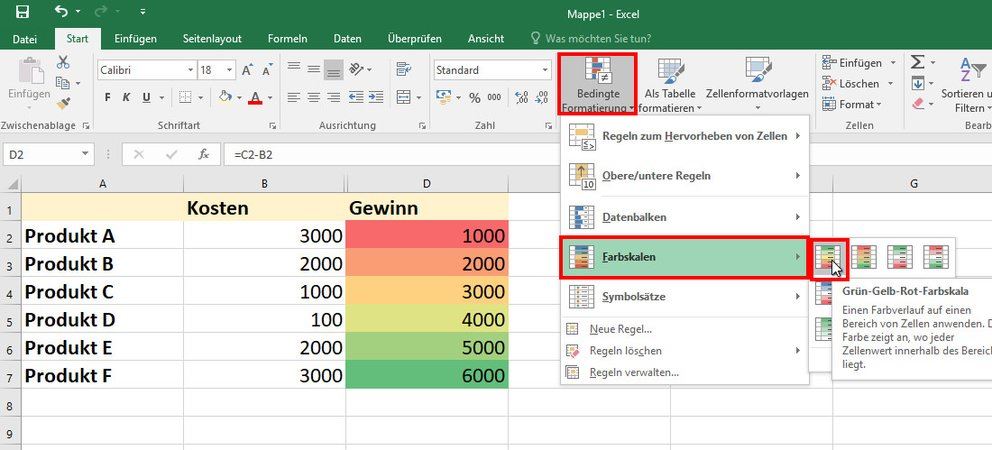La mise en forme conditionnelle est un outil puissant qui peut vous aider à analyser, organiser et mettre en évidence les données dans un tableau de Microsoft Excel. Mais saviez-vous comment l’utiliser ? Comment pouvez-vous personnaliser la mise en forme conditionnelle pour obtenir des résultats plus précis ? Dans cet article, nous allons vous guider à travers les étapes nécessaires pour appliquer la mise en forme conditionnelle et comment la personnaliser selon vos besoins. Alors, prêt à vous plonger dans la mise en forme conditionnelle ?
La mise en forme conditionnelle est un outil très pratique qui permet aux utilisateurs d’organiser et de présenter leurs données de manière plus efficace et plus rapide. Il est particulièrement utile pour les tableaux de données et les feuilles de calcul Excel. Grâce à la mise en forme conditionnelle, vous pouvez appliquer des couleurs, des styles et des opérations mathématiques à des cellules spécifiques en fonction de leurs valeurs. Cela peut vous aider à faire ressortir des informations pertinentes et à simplifier la prise de décisions.
1. Qu’est-ce que la mise en forme conditionnelle ?
La mise en forme conditionnelle est un outil puissant qui permet aux utilisateurs d’organiser et de présenter leurs données de manière plus efficace. Il fonctionne en appliquant automatiquement des couleurs, des styles et des opérations mathématiques à des cellules spécifiques en fonction de leurs valeurs. Cela peut être très utile pour les tableaux de données et les feuilles de calcul Excel.
Par exemple, vous pouvez définir des règles pour afficher des valeurs supérieures à une valeur spécifique en rouge ou appliquer une somme automatique à un ensemble de cellules. Vous pouvez également créer des règles de mise en forme conditionnelle personnalisées pour une plage de cellules, un tableau ou une feuille entière.
2. Comment appliquer la mise en forme conditionnelle dans Excel ?
Appliquer la mise en forme conditionnelle à vos feuilles de calcul Excel est un processus simple et rapide. La première étape consiste à sélectionner la plage de cellules, le tableau ou l’ensemble de la feuille où vous voulez appliquer la mise en forme conditionnelle.
Ensuite, vous devez ouvrir l’onglet Accueil et cliquer sur Mise en forme conditionnelle. Vous verrez alors une liste de règles prédéfinies, telles que «Texte contenant», «Valeur supérieure à» ou «Valeur inférieure à». Vous pouvez sélectionner la règle qui vous convient et modifier ses paramètres selon vos besoins.
Une fois que vous avez sélectionné la règle, vous pouvez également choisir la couleur et le style de police que vous souhaitez appliquer à la mise en forme conditionnelle. Il est également possible d’utiliser des opérations mathématiques pour calculer une somme automatique ou une moyenne.
3. Comment personnaliser la mise en forme conditionnelle ?
Vous pouvez également créer des règles de mise en forme conditionnelle personnalisées pour une plage de cellules, un tableau ou une feuille entière. Pour ce faire, ouvrez l’onglet Accueil, cliquez sur Mise en forme conditionnelle, pointez sur Règles de mise en surbrillance des cellules et sélectionnez Personnaliser les règles. Vous pouvez alors définir des règles pour afficher des valeurs supérieures à une valeur spécifique en rouge, appliquer une somme automatique à un ensemble de cellules ou même appliquer une formule spécifique à une plage de cellules.
Vous pouvez également utiliser des conditions multiples dans la mise en forme conditionnelle pour afficher des couleurs ou des styles différents en fonction de l’état de plusieurs cellules. Par exemple, vous pouvez définir une règle pour afficher des valeurs supérieures à X en rouge et des valeurs inférieures à Y en vert.
Conclusion
La mise en forme conditionnelle est un outil pratique qui permet aux utilisateurs d’organiser et de présenter leurs données de manière plus efficace et plus rapide. Grâce à cet outil, vous pouvez appliquer des couleurs, des styles et des opérations mathématiques à des cellules spécifiques en fonction de leurs valeurs. Vous pouvez également créer des règles de mise en forme conditionnelle personnalisées pour une plage de cellules, un tableau ou une feuille entière. Enfin, vous pouvez également utiliser des conditions multiples pour afficher des couleurs ou des styles différents en fonction de l’état de plusieurs cellules.